Как оплатить электроэнергию через Сбербанк Онлайн? Электроэнергия через Сбербанк Онлайн
Оплата коммунальных платежей для многих клиентов Сбербанка является чуть ли не единственной причиной воспользоваться сервисом Сбербанк Онлайн. Рассмотрим подробнее, как можно оплатить электроэнергию через рассматриваемый сервис, особенности и все важные моменты.
Как оплатить электроэнергию через Сбербанк Онлайн?
Другие способы
Как создать шаблон в Сбербанк Онлайн?
Управление функцией Автоплатеж
Как получить чек за оплату?
Как оплатить электроэнергию через Сбербанк Онлайн?
Оплата электроэнергии посредством данной системы – это удобный и простой способ как минимум по той причине, что не нужно стоять в очередях. Кроме того, благодаря Сбербанк Онлайн совершать платежи можно своевременно и очень быстро. Инструкция:
- Перейти на официальный сайт банка и в правой части экрана найти кнопку входа в личный кабинет.
- Зарегистрироваться в системе если это еще не сделано ранее.
 Для этого есть специальная кнопка. Понадобится карта клиента Сбербанка и привязанный к ней номер телефона.
Для этого есть специальная кнопка. Понадобится карта клиента Сбербанка и привязанный к ней номер телефона. - Зайти в личный кабинет. Будет нужен логин и пароль. Эта данные выдаются сразу после регистрации в виде набора цифр и букв. Впоследствии клиент может сам изменить как логин, так и свой пароль.
- Ввести контрольный код из СМС-сообщения (придет на привязанный к карте номер телефона).
- Перейти в раздел платежей и переводов.
- Пролистать страницу вниз и в строке поиска вбить название управляющей компании или ЖЭКа. Эти данные будут указаны в квитанции об оплате коммунальных услуг.
- Выбрать нужную компанию и перейти к оплате. Рекомендуется на этом этапе, или заранее, снять показания счетчика.
- Ввести расчетный счет клиента.
- Указать показания счетчика. Остальная информация чаще всего подтягивается автоматически, однако рекомендуется перепроверить абсолютно все данные.
- Подтвердить операцию при помощи еще одного кода из СМС-сообщения.

Другие способы
Электроэнергия через Сбербанк Онлайн может быть оплачена очень быстро и просто, однако это далеко не единственный вариант. У одноименной финансовой организации существуют и другие способы, посредством которых можно как внести плановый платеж, так и погасить существующую задолженность.
Оплата электроэнергии через банкомат или терминал
Если по какой-то причине личный кабинет банка не подходит (например, нет свободного доступа к ПК или смартфону), то совершить оплату можно и через терминал/банкомат. Следует учитывать, что далеко не все банкоматы принимают наличные деньги и, если клиент выберет именно это устройство, то платить ему, скорее всего, придется с карты. Инструкция:
- Зайти на сайт банка и перейти в раздел с отделениями и банкоматами.
- Найти подходящее ближайшее устройство. Первый и второй пункт можно пропустить, если клиент и так знает, где находится устраивающий его банкомат/терминал.
- Вставить в устройство карту.

- Ввести ПИН-код.
- Выбрать пункт платежей.
- Выбрать пункт «Коммунальные услуги».
- Найти нужную управляющую компанию или ЖЭК.
- Указать расчетный счет клиента.
- Ввести показания счетчика.
- Проверить данные.
- Подтвердить операцию.
Интерфейс банкомата и его элементы управления могут меняться в зависимости от модели и прошивки устройства. Несмотря на то, что общий принцип в каждом таком аппарате сохраняется, иногда элементы интерфейса могут располагаться в самых неожиданных местах.
Через личный кабинет Сбербанка
Пошаговая инструкция о том, как совершить платеж через личный кабинет Сбербанка (он же – Сбербанк Онлайн) была представлена выше. К этому можно добавить только тот факт, что аналогичные платежи можно совершать и посредством одноименного приложения для смартфонов. Скачать его можно на официальном сайте банка.
В отделении банка
Если клиент не особо умеет обращаться с банкоматами, терминалами, мобильными устройствами и компьютером, то у него остается только один вариант – платить непосредственно в отделении банка.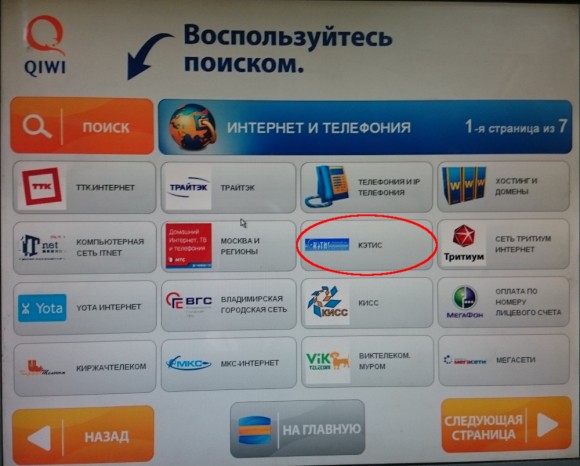 Из всех вариантов, этот является самым неудобным и долгим, так как придется лично ехать в отделение, стоять в очередях и так далее. Инструкция:
Из всех вариантов, этот является самым неудобным и долгим, так как придется лично ехать в отделение, стоять в очередях и так далее. Инструкция:
- Найти подходящее отделение на сайте банка при помощи того же сервиса, посредством которого в предыдущем примере искали банкомат.
- Посетить отделение, взяв с собой квитанции об оплате электричества. Рекомендуется также захватить и паспорт, хотя он обычно не нужен.
- Взять талон на очередь (иногда не актуально).
- Пройти в кассу и оплатить коммунальную услугу. Сделать это можно как картой, так и наличными.
Как создать шаблон в Сбербанк Онлайн?
Чтобы каждый раз заново не искать всю информацию и не вбивать данные, можно сохранить платеж в шаблонах. Для этого нужно:
- Зайти в Сбербанк Онлайн, как это описано выше.
- Произвести оплату, точно таким же образом, который освещен в начале статьи.
- На этапе полной оплаты, когда высвечивается информация об успешном платеже, найти кнопку «Создать шаблон» и нажать на него.

- Ввести название шаблона и сохранить его.
Как вариант, можно создать шаблон и другим образом:
- Зайти в Сбербанк Онлайн.
- В правой части экрана найти раздел «Мои шаблоны».
- Раскрыть список и нажать на кнопку «Управление шаблонами».
- Откроется новая страница с перечнем всех существующих шаблонов (если они вообще есть). Тут же есть кнопка «Создать шаблон».
- Ввести всю нужную информацию.
- Подтвердить факт создания.
Управление функцией Автоплатеж
Коммунальные платежи нужно оплачивать регулярно. Для того, чтобы автоматизировать данную процедуру и не забыть о ней, у Сбербанка есть специальный сервис Автоплатежей:
- Зайти в личный кабинет.
- Перейти в раздел автоплатежей, он находится на 1 пункт ниже раздела шаблонов, видно на изображении выше.
- Создать автоплатеж.
- Ввести все необходимые данные.
- Подтвердить задачу.
Как получить чек за оплату?
Если оплата производилась в отделении банка, то квитанция и так выдается кассиром сразу после передачи средств. На ней стоит подпись и печать банка. Этот момент – единственное удобство в случае с оплатой в структурном подразделении. При оплате через банкомат/терминал, после совершения платежа также выдается соответствующий чек. Учитывая тот факт, что подобные документы быстро выцветают, рекомендуется сделать их копию или сфотографировать. После совершения оплаты в Сбербанк Онлайн, в нижней части экрана будет возможность распечатать чек:
На ней стоит подпись и печать банка. Этот момент – единственное удобство в случае с оплатой в структурном подразделении. При оплате через банкомат/терминал, после совершения платежа также выдается соответствующий чек. Учитывая тот факт, что подобные документы быстро выцветают, рекомендуется сделать их копию или сфотографировать. После совершения оплаты в Сбербанк Онлайн, в нижней части экрана будет возможность распечатать чек:
Нажав на нее, клиент автоматически переходит к меню печати. Следует отметить, что абсолютно не обязательно для этого иметь принтер. Допускается сохранение чека в PDF формате. Его можно как хранить в виде файла, так и распечатать в дальнейшем. Более того, при необходимости такой документ можно «заверить» в отделении банка, попросив менеджера проставить подпись и печать.
Как оплатить электроэнергию через банкомат и терминал Сбербанка
О появлении первых информационно-платежных терминалов и банкоматов мы услышали не очень давно, но они уже успели превратиться для клиентов из чудо-диковинки в верных помощников.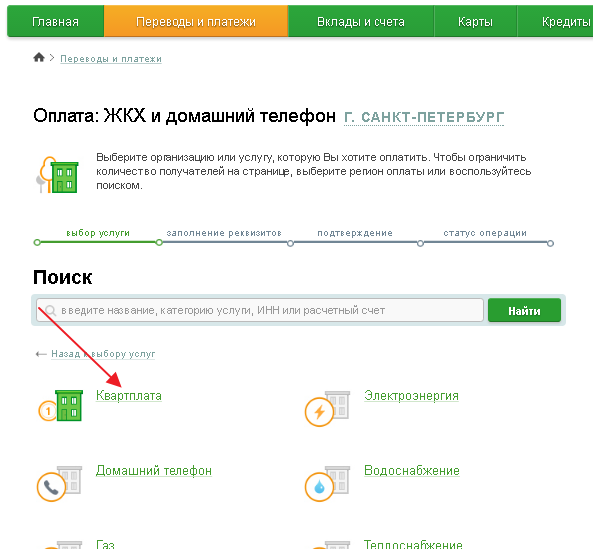 При этом, не все знают, как оплатить электроэнергию через банкомат Сбербанка. В нашем материале можно найти подробную инструкцию.
При этом, не все знают, как оплатить электроэнергию через банкомат Сбербанка. В нашем материале можно найти подробную инструкцию.
Содержание:
- 1 Что умеют информационно-платежные терминалы и банкоматы Сбербанка?
- 2 Как оплатить электроэнергию через банкомат Сбербанка — инструкция
- 3 Инструкция по оплате за электроэнергию через терминал
Возможности информационно-платежных терминалов и банкоматов Сбербанка
Прежде всего, им под силу совершение различных банковских операций:
- Погашение кредитов данного банка.
- Совершение перевода с карты на счета вкладов либо банковские карты других лиц.
- Подключение и отключение «Мобильного банка» и «Автоплатежа» и много других функций.
Также возможна оплата различных услуг:
- внесение квартплаты;
- пополнение счета мобильного телефона;
- оплата услуг Интернет-провайдеров;
- оплата спутникового и кабельного телевидения;
- погашение счетов образовательных учреждений и других организаций, сотрудничающих с банком на договорной основе.

Как оплатить электроэнергию через банкомат Сбербанка — инструкцияОплата налогов, госпошлин и штрафов ГИБДД при помощи терминала также не составит сложности.
Как заплатить за свет через Сбербанк банкомат?
Итак, мы вплотную подошли к вопросу, как оплатить электроэнергию через банкомат Сбербанка пошагово? В этом случае на руках должна быть квитанция на оплату. Как оплатить свет без квитанции? Обойтись без нее можно, помня наизусть номер лицевого счета.
При расчете пластиковой картой ее следует ввести соответствующее окошко банкомата. После набора пин-кода потребуется определиться с конкретной операцией. Как правило, оплату за электроэнергию можно найти в разделе под названием «Коммунальные платежи».
Обязательно должна быть выбрана энергосберегающая компания, обслуживающая дом плательщика. После в соответствующее поле вводятся все цифры лицевого счета. Проведя эти операции, можно будет увидеть на экране сумму задолженности.
Если нет возможности оплатить ее в полном объеме, потребуется указать другую на ваше усмотрение. Затем нажимается кнопка «Оплатить». И останется лишь забрать чек.
При оплате пластиковой картой чеков будет два: они появятся друг за другом. Первый является подтверждением списания средств с карты, второй показывает, что услуга оплачена.
При оплате наличными выбирается операция (нам нужна оплата электроэнергии), выбирается энергосберегающая компания. Далее внимательно указывается лицевой счет.
После идет или согласие с суммой или ввод с клавиатуры новой суммы, которая будет оплачена. Нажимается кнопка «Оплатить», и в банкомат вводятся банкноты. По завершении их принятия банкомат также выдает чек.
Инструкция по оплате за электроэнергию через терминалОтличие этих двух перечисленных способов оплаты в том, что оплачивая наличными, не внесешь сумму вплоть до мелочи, в банкомате не предусмотрена выдача сдачи. Оплачивая картой, сумму можно внести в точности.
Как оплатить электроэнергию через терминал?
Где еще можно платить за свет?Для начала на экране терминала выбирается нужная опция.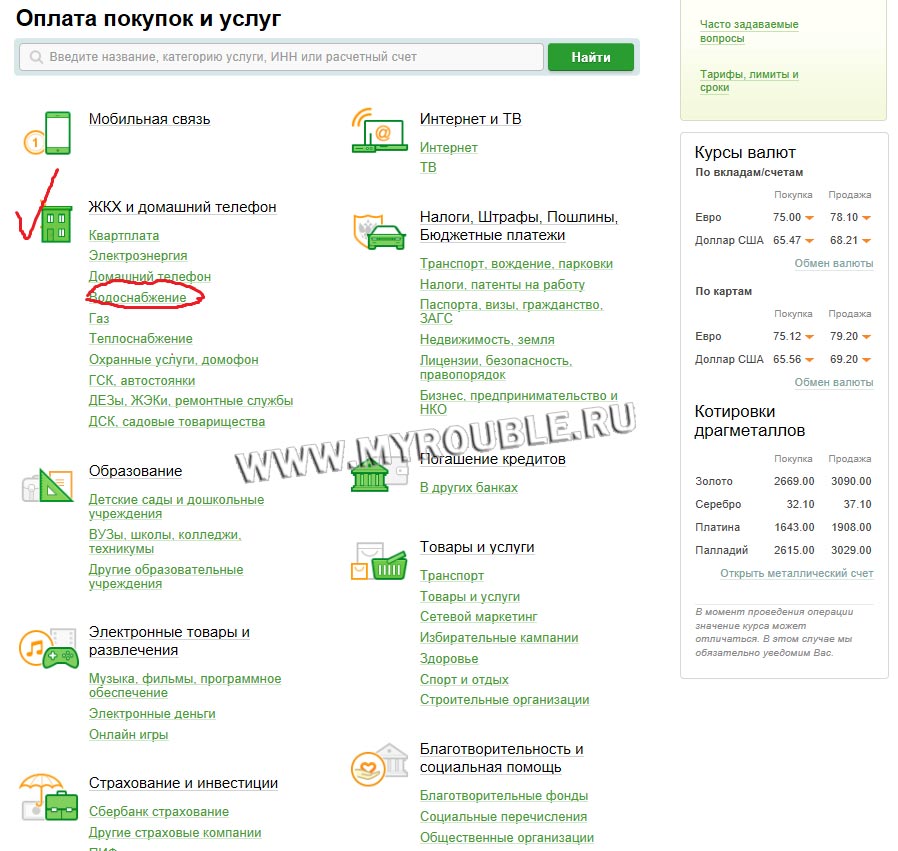 Сделать это можно в разделе «Жилищно-коммунальные услуги» либо «Коммунальные платежи». Затем уточняется нужная энергокомпания. Следующий шаг – введение номера счета.
Сделать это можно в разделе «Жилищно-коммунальные услуги» либо «Коммунальные платежи». Затем уточняется нужная энергокомпания. Следующий шаг – введение номера счета.
После приступайте к выбору суммы платежа. Эта цифра может браться с квитанции либо высчитываться самостоятельно на основе показаний счетчика. Убедившись в правильности собственных действий, можно нажимать кнопку «Далее».
Следующее, что появится на экране, это окно «Сумма оплаты». В нем отразится вся внесенная сумма. В терминалах Сбербанка никакая комиссия не предусмотрена.
Купюры вносятся в купюроприемник до той цифры, которая была введена ранее в окошке выбора суммы платежа. После нажатия кнопки «Оплатить» следует дождаться, пока будет распечатан чек.
Полезная информация: лучше всегда забирать, выдаваемые банкоматом чеки. Так безопаснее, и чек подтвердит вашу оплату. Сохранять их придется в течение трех лет. Удобнее, если они будут приколоты к квитанции.
Сегодня оплата электроэнергии предусмотрена во всех основных терминалах и банкоматах Сбербанка.
Преимуществом такого способа является отсутствие необходимости простаивать в очередях, так как подобных устройств достаточно и осуществить платеж можно в любое удобное время. Надеемся, что наш материал помог ответить на вопрос, как заплатить за свет через банкомат Сбербанка.
Об оплате услуг через банкоматы и терминалы Сбербанка вы можете узнать, посмотрев видео:
Смотрите это видео на YouTube
Заметили ошибку? Выделите ее и нажмите Ctrl+Enter, чтобы сообщить нам.
Напишите вопрос жилищному юристу в форму ниже
Смотрите также
Телефоны для консультации
08 Янв 2018 kasjanenko 1363
Поделитесь записью
Платежные киоски для коммунальных и государственных услуг
Предоставьте всем клиентам быстрый и безопасный способ оплаты государственных и коммунальных счетов наличными, чеком и картой — с круглосуточным обслуживанием для оплаты счетов на месте и без проезда.
Экскурсия по платежным киоскам
Ознакомьтесь с нашими технологиями платежных киосков. Города, округа и коммунальные службы используют технологию киосков для платежей самообслуживания на ходу или в машине — для оплаты таких счетов, как парковочные и дорожные билеты, сборы за разрешения и лицензии, счета за воду и электроэнергию, налоги на бизнес и имущество и многое другое.
Мы обнаружили, что CityBase была одной из немногих, которые предлагали оплату наличными в киоске. Это просто превосходило все, что мы оценивали. Отклик положительный. Количество клиентов, использующих киоски, продолжает расти еженедельно».
- Группа 11Создано с помощью Sketch.
Повышение удобства для клиентов
Визуальные многоязычные инструкции упрощают и ускоряют оплату. Клиенты сразу же распечатывают квитанцию. , текстовые или электронные письма, чтобы они были уверены, что их платеж был получен.0003
- Группа 12Создано с помощью Sketch.
Поиск и проводка в режиме реального времени
Встроенное программное обеспечение позволяет клиентам просматривать текущую сумму задолженности.
 Платежи публикуются мгновенно, чтобы избежать штрафов за просрочку платежа и ускорить сбор доходов.
Платежи публикуются мгновенно, чтобы избежать штрафов за просрочку платежа и ускорить сбор доходов. - Группа 14Создано с помощью Sketch.
Лучшая в отрасли безопасность
Технология, совместимая с PCI Level-1, работает через сотовый модем и выводит вас из области безопасности PCI для платежей по картам.
Модели киосков для оплаты счетов
Ваши клиенты могут воспользоваться различными моделями киосков, в том числе:
- Внутренние
- Наружные
- Сквозь стены
Киоски могут обеспечить круглосуточный доступ к самообслуживанию для ваших клиентов, чтобы оплатить менее чем за минуту, с использованием наличных, чека или кредитных и дебетовых карт. Все модели киосков совместимы с ADA и оснащены простым в использовании программным обеспечением.
Решения для оплаты через киоски для каждого типа счетов
Выберите, будут ли ваши киоски предназначены для одного типа счетов, например, для коммунальных услуг, или чтобы киоски предлагали несколько платежей, например:
- Коммунальные платежи
- Парковочные талоны
- Разрешения и лицензии
- Налоги
- И многое другое
Технология киоска интегрируется в режиме реального времени в ведомственные исходные системы. Платежи отправляются в соответствующий отдел. В стандартную комплектацию киосков входит мощный инструмент CityBase Revenue Management для персонала.
Платежи отправляются в соответствующий отдел. В стандартную комплектацию киосков входит мощный инструмент CityBase Revenue Management для персонала.
Удобные платежи наличными
Инклюзивные технологии «умного города» облегчают доступ к общественным услугам для всех, в том числе для тех, кто не имеет доступа к банковским услугам и должен оплачивать счета лично наличными.
- Клиенты могут оплачивать счета наличными без дополнительных комиссий.
- Упростите работу с наличностью и сократите затраты на транзакцию.
- Платежные киоски CityBase оснащены банкоматами казино-класса, которые отсеивают поддельные купюры.
Обеспечьте безопасность данных клиентов
Платежные ящики компрометируют личную информацию клиента (PII) с ручной обработкой конфиденциальных данных клиента. Платежный киоск никогда не хранит данные на устройствах.
- Операции по карте выполняются через платежную платформу, совместимую с PCI Level-1.

- Проверка eCheck значительно сокращает количество возвращенных платежей ACH.
- CityBase активно отслеживает работающие киоски и заблаговременно обнаруживает инциденты, которые могут быть связаны с безопасностью.
Связанные ресурсы
Обсуждение по запросу: как DTE изменило качество обслуживания клиентов с помощью надежной и гибкой сети киосков
Узнать больше →Вебинары |
Почему Tacoma выбрала CityBase за надежность, гибкость и партнерство
Узнать больше →Отзывы клиентовКиоски |
Как круглосуточные киоски поддерживают оплату наличными в Lawrence, IN
Узнать больше →Отзывы клиентовКиоскиУправление доходамиПлатежи через Интернет и мобильные устройства |
Хотите узнать больше?
Расскажите нам немного о себе, и мы свяжемся с вами.
Варианты оплаты и выставления счетов — Brunswick Electric Membership Corporation
Варианты оплаты:
Автоматический перевод с помощью банка или кредитной карты
Всегда вовремя. Вы по-прежнему будете получать выписку, показывающую полученную сумму. Установите это, позвонив нам по телефону 800-842-5871 или лично в любом офисе BEMC.
Интернет-портал SmartHub
Просмотрите и оплатите свой счет на нашем защищенном сайте с помощью кредитной карты, дебетовой карты или электронного чека. При первом посещении вы настроите идентификатор пользователя и пароль для оплаты кредитной картой. Каждый месяц после этого просто входите в систему и вводите свою платежную информацию.
Мобильное приложение SmartHub
Просматривайте свои счета, совершайте безопасные платежи, управляйте оповещениями и напоминаниями и даже получайте push-уведомления с помощью SmartHub на своем устройстве iPhone, iPad или Android.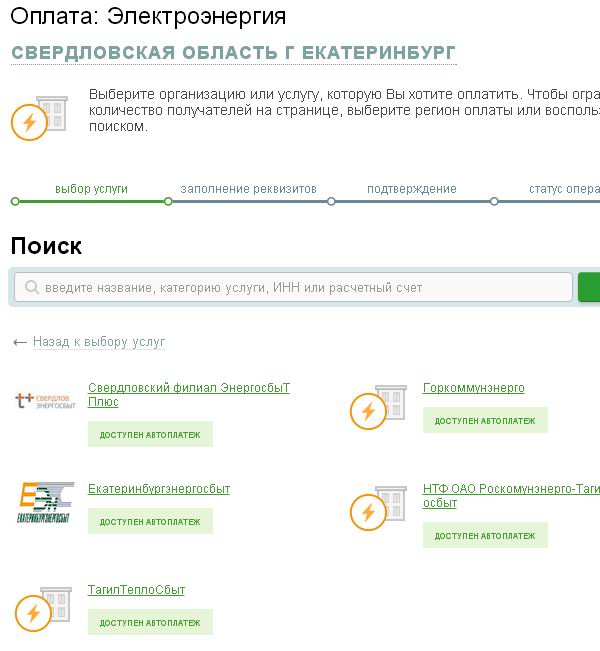 Загрузите SmartHub бесплатно в Apple Store или Google Play.
Загрузите SmartHub бесплатно в Apple Store или Google Play.
Круглосуточная автоматизированная телефонная система
Звоните по телефону 866-934-6830.
Терминалы оплаты счетов (BPT)
У нас есть несколько BPT, расположенных в нашей зоне обслуживания. См. места, перечисленные ниже.
Лично
Оплатите в любом из трех наших офисов — Supply, Whiteville или Southport/Oak Island, в рабочее время с 8:00 до 17:00, с понедельника по пятницу. Оплатите счет в кассе или в окне проезда, или в нерабочее время через ночной депозитарий.
По почте
Пожалуйста, подождите не менее 5 рабочих дней, пока ваш платеж дойдет до нас. Используйте указанный ниже адрес, чтобы отправить платеж по почте.
Brunswick Electric Membership Corporation, PO Box 826, Shallotte, NC 28459
Варианты выставления счетов
Предоплаченная мощность (ранее известная как PowerStat)
Вы платите за мощность до того момента, когда она вам понадобится. PrePay Power дает вам контроль над потреблением энергии и обеспечивает гибкость, позволяя вам выбирать, когда и сколько покупать. Нет ежемесячного счета или депозита; вы всегда знаете, сколько вы тратите на электроэнергию. Пополнить счет легко в любое время дня и ночи; через бесплатное приложение SmartHub, позвонив в автоматическую платежную систему или в терминале оплаты счетов. Вы получаете оповещения по электронной почте через SmartHub, когда баланс вашей учетной записи достигает определенного уровня, который вы установили, со ссылкой на платежный портал для вашего удобства.
PrePay Power дает вам контроль над потреблением энергии и обеспечивает гибкость, позволяя вам выбирать, когда и сколько покупать. Нет ежемесячного счета или депозита; вы всегда знаете, сколько вы тратите на электроэнергию. Пополнить счет легко в любое время дня и ночи; через бесплатное приложение SmartHub, позвонив в автоматическую платежную систему или в терминале оплаты счетов. Вы получаете оповещения по электронной почте через SmartHub, когда баланс вашей учетной записи достигает определенного уровня, который вы установили, со ссылкой на платежный портал для вашего удобства.
Зарегистрируйтесь, позвонив в нашу службу поддержки участников по телефону 800-842-5871.
Бюджетное выставление счетов
Бюджетное выставление счетов — это стабильный план платежей, который позволяет участникам ежемесячно выплачивать одну установленную сумму, исходя из средних расходов домохозяйства на электроэнергию за последние 12 месяцев. По истечении 12 месяцев, если фактическое использование отличается от суммы, заложенной в бюджете, участники получат комиссию или кредит на разницу. Доступно для участников с резидентными учетными записями, у которых есть как минимум 12-месячная история выставления счетов в их текущем местоположении. Недоступно для участников, арендующих или арендующих свой дом. Чтобы зарегистрироваться, позвоните в нашу службу поддержки участников по телефону 800-842-5871.
Доступно для участников с резидентными учетными записями, у которых есть как минимум 12-месячная история выставления счетов в их текущем местоположении. Недоступно для участников, арендующих или арендующих свой дом. Чтобы зарегистрироваться, позвоните в нашу службу поддержки участников по телефону 800-842-5871.
Электронный биллинг
Безбумажной! Вы можете получить электронную версию счета по электронной почте. Настройте электронный биллинг в своей учетной записи SmartHub или позвоните в нашу службу поддержки участников по телефону 800-842-5871.
Терминалы для оплаты счетов
Штаб-квартира BEMC Supply
795 Ocean Hwy W (US 17)
Доступен круглосуточно и без выходных
Офис BEMC в Оук-Айленде 4/Supply 90694 3 9068 (Hwy 211) Офис BEMC в Уайтвилле Chadbourn
В наличии 24 /7
2228 New Britton Hwy E (Hwy 130)
Доступен круглосуточно и без выходных
11165 Peacock Rd 904037 Доступен 09 09 04037 Holden Beach
Boone’s Neck Pantry – 2355 Kirby Rd SW
Доступно ежедневно с 6:00 до 21:00.
 Для этого есть специальная кнопка. Понадобится карта клиента Сбербанка и привязанный к ней номер телефона.
Для этого есть специальная кнопка. Понадобится карта клиента Сбербанка и привязанный к ней номер телефона.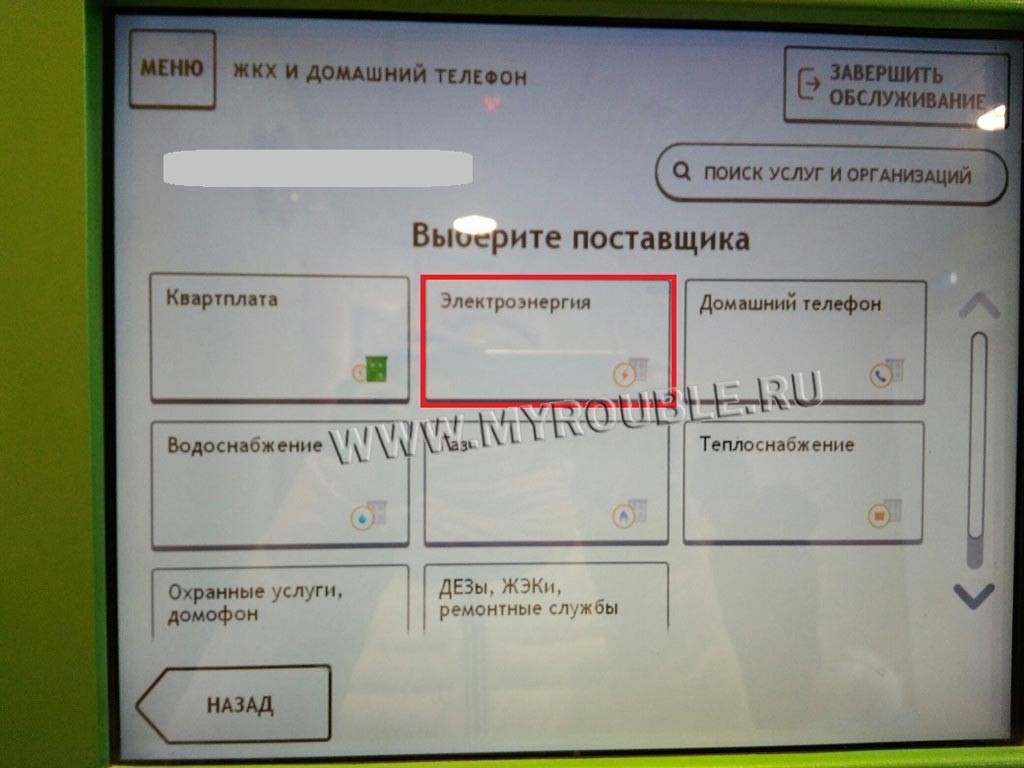


.jpg)
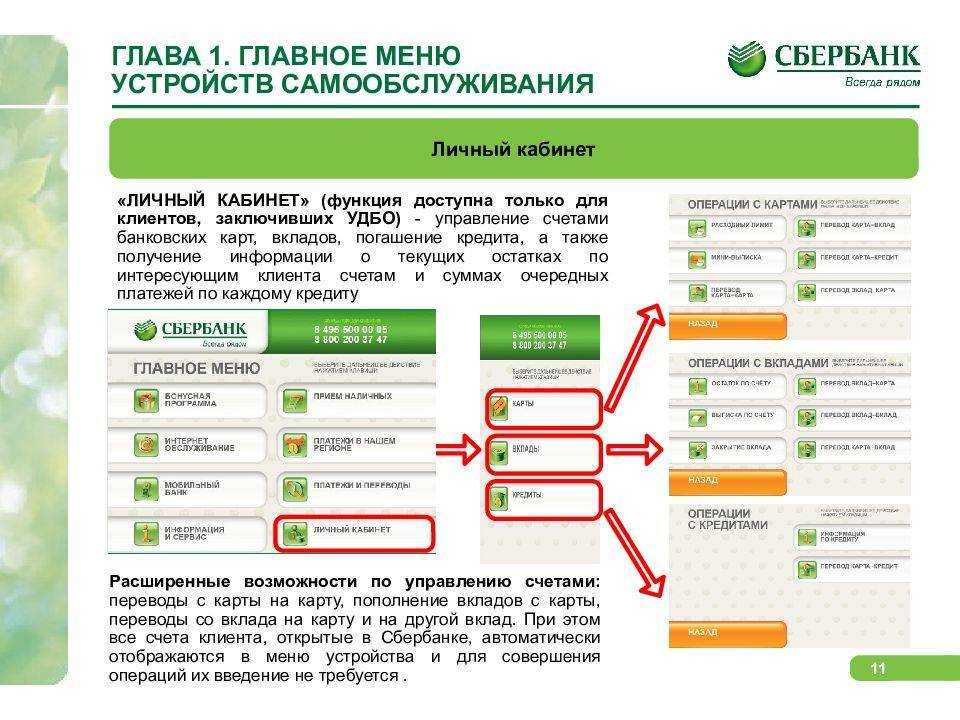 Платежи публикуются мгновенно, чтобы избежать штрафов за просрочку платежа и ускорить сбор доходов.
Платежи публикуются мгновенно, чтобы избежать штрафов за просрочку платежа и ускорить сбор доходов.